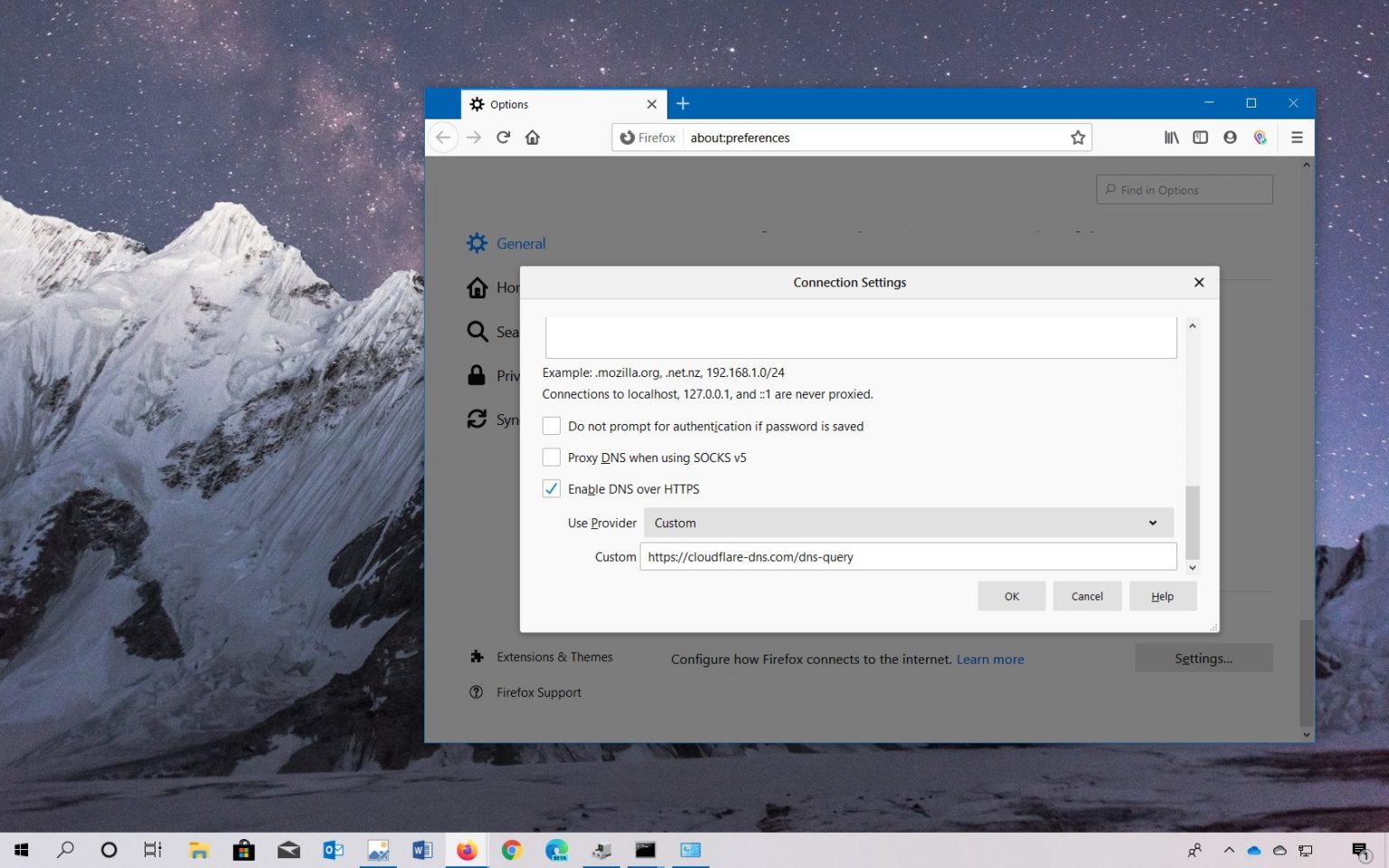Firefox поддерживает «DNS через HTTPS (DoH)», и это шаги, которые позволят ему повысить безопасность и конфиденциальность при просмотре веб-страниц.
Система доменных имен (DNS) — это протокол, отвечающий за преобразование дружественных доменных имен в Интернете в IP-адреса, которые компьютеры могут понять, чтобы найти и загрузить веб-сайты в вашем браузере.
Однако эти запросы передаются через Интернет в виде простого текста, что небезопасно. DNS поверх HTTPS использует протокол HTTPS для шифрования связи, чтобы повысить безопасность и конфиденциальность, минимизируя атаки и предотвращая слежку за злоумышленниками.
В этом руководстве вы узнаете, как включить DNS через HTTPS в Firefox в Windows 10.
В Firefox есть как минимум два способа настройки DNS через HTTPS, включая использование удобных настроек и настроек конфигурации.
Включение DoH с использованием настроек Preferences
Чтобы включить DNS через HTTPS с помощью настроек, выполните следующие действия:
- Откройте Firefox.
- Введите следующий путь в адресной строке и нажмите Enter:
about:preferences - Нажмите на Основные.
- В разделе «Настройки сети» нажмите кнопку «Настройки».
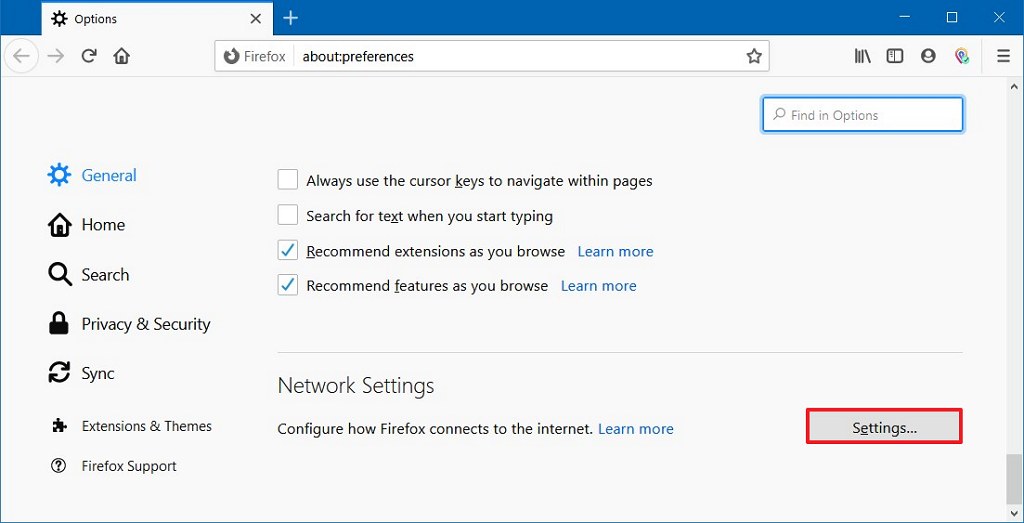
- Установите флажок Включить DNS через HTTPS.
- Используйте раскрывающееся меню «Использовать поставщика», чтобы выбрать преобразователь DNS, который вы хотите использовать. (По умолчанию используется Cloudflare, если вы предпочитаете другую службу, выберите опцию Custom, чтобы настроить ее.)
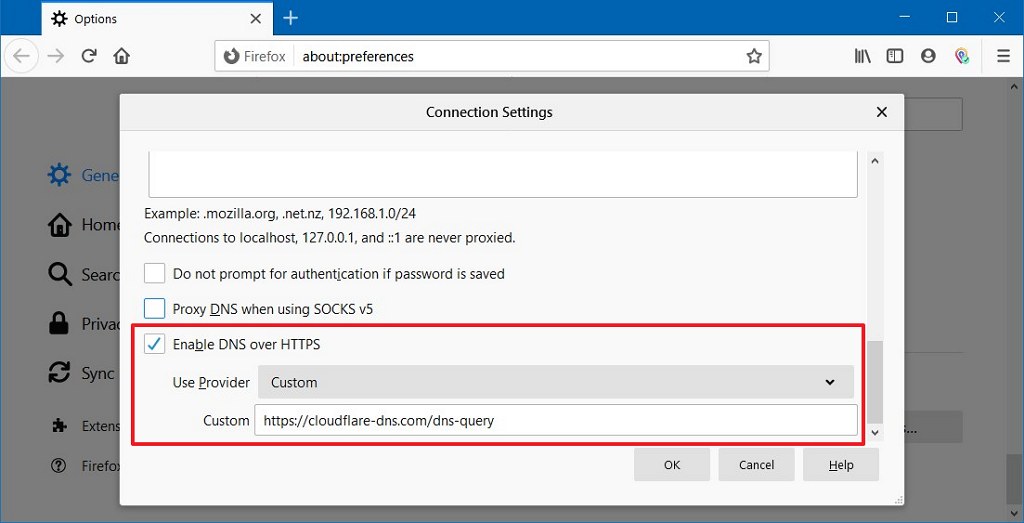
- https://dns.google/dns-query
- https://cloudflare-dns.com/dns-query
- https://doh.opendns.com/dns-query
- Нажмите кнопку ОК.
После выполнения этих действий DNS-запросы будут отправлены в зашифрованном виде на указанный вами преобразователь.
Это только некоторые примеры, но вы можете выбрать из множества других услуг. GitHub имеет длинный список сервисов, которые вы можете использовать.
Включение DoH с использованием страницы about:config
Чтобы включить DNS через HTTPS с использованием расширенных настроек конфигурации, выполните следующие действия:
- Откройте Firefox.
- Введите следующий путь в адресной строке и нажмите Enter:
about:config - Нажмите кнопку Я принимаю риск.
- Найдите настройку network.trr.mode.
- Дважды щелкните параметр и измените его значение с 3 на 2.
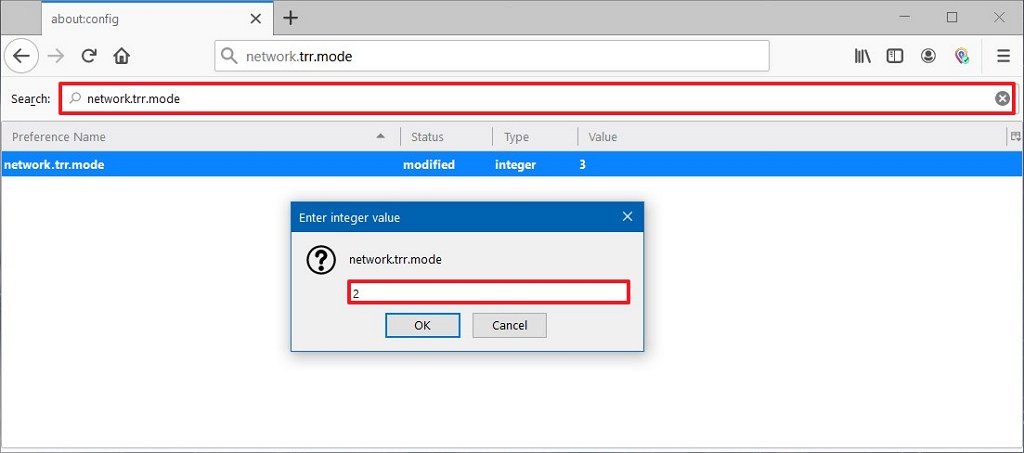
Краткое примечание. Опция 3 означает режим только TRR, 2 означает приоритет DoH, 1 означает автоматический выбор самого быстрого протокола, а 0 означает отключение этой функции. - Нажмите кнопку ОК.
- Найдите настройку network.trr.uri.
- Дважды щелкните параметр и измените его значение для службы DNS over HTTPS, которую вы хотите использовать.
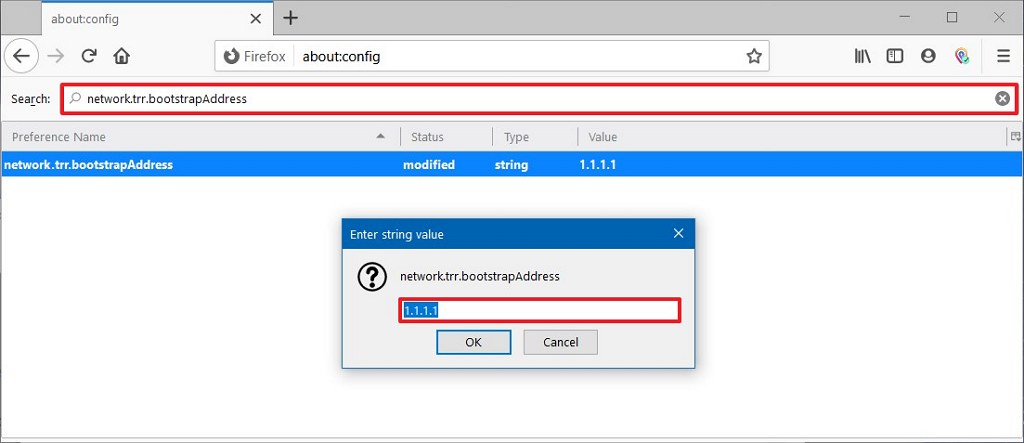
- Нажмите кнопку ОК.
После того, как вы выполните эти шаги, Firefox будет передавать запросы системы доменных имен, зашифрованные с использованием протокола HTTPS.
https://www.youtube.com/watch?v=dPglUaBKD7U